إعداد جهاز توجيه Asus كمكرر (وضع مكرر شبكة Wi-Fi)
مرحبا! لقد بحثت على الإنترنت عن مقالات حول إعداد وضع المكرر على أجهزة توجيه Asus ، ولم أجد مقالة واحدة مفصلة وصحيحة تصف جميع الفروق الدقيقة. قررت إعداد تعليماتي الخاصة ، والتي ، باستخدام مثال حقيقي ، تظهر عملية إعداد جهاز توجيه Asus كمكرر. في حالتي ، سنستخدم جهاز التوجيه Asus RT-N12 + لتوسيع شبكة Wi-Fi باستخدام جهاز توجيه ثانٍ. سوف نعززها.
يتم توزيع شبكة Wi-Fi في منزلي بواسطة جهاز توجيه Tp-Link. ولكن ، لا يهم ، يمكن أن يكون جهاز التوجيه الرئيسي من أي شركة: D-Link و Tenda و Asus وما إلى ذلك. حسنًا ، أعتقد أن هذه التعليمات مناسبة لجميع Asus: rt-n10 و rt-n12 و rt-g32 وما إلى ذلك. إلخ
ما هذا ، وما هو وضع المكرر؟
بادئ ذي بدء ، المكرر هو جهاز خاص يستخدم لزيادة نطاق الشبكة الرئيسية. أعتقد أن هذا مفهوم. لقد قمت بتثبيت جهاز توجيه ، لكن شبكة Wi-Fi لا تنتشر في جميع أنحاء المنزل ، والإشارة سيئة. نضع مكرر وهو يقوي الشبكة يمكن أن تعمل أجهزة التوجيه الحديثة في وضع المكرر. أي لتعزيز الشبكات القائمة. إليك كيفية إعداد جهاز توجيه Asus في وضع المكرر ، وسنكتشفه الآن. أخذت مخطط العمل من لوحة الإعدادات:

بالمناسبة ، ستبقى شبكة Wi-Fi وحدها (والتي تعمل حاليًا من أجلك) ، وسيقوم جهاز التوجيه Asus ببساطة بنسخ إعدادات الشبكة. وستقوم الأجهزة التي تتصل بها بشبكة Wi-Fi الخاصة بك بالتبديل تلقائيًا بين جهاز التوجيه الرئيسي و Asus في وضع التكرار. سيعمل أيضًا الإنترنت عبر كبل الشبكة من مكرر.
لقد قمت بتهيئة كل شيء ، وفحصت واختبرت كل شيء ، كل شيء يعمل بثبات. الإعداد أيضا ليس صعبا. اتبع التعليمات وسوف تنجح.
إعداد وضع مكرر شبكة Wi-Fi على أجهزة توجيه Asus
بادئ ذي بدء ، تحتاج إلى تغيير وضع تشغيل جهاز التوجيه. يمكن القيام بذلك في لوحة التحكم الخاصة بالموجه. اتصل بـ Asus الخاص بك ، وانتقل إلى 192.168.1.1 في متصفحك. أدخل اسم المستخدم وكلمة المرور - admin والمسؤول (إذا لم تقم بتغييرهما). إذا كان هناك أي شيء ، فراجع الإرشادات التفصيلية لتسجيل الدخول إلى 192.168.1.1.
في الإعدادات ، انتقل إلى علامة التبويب الإدارة - وضع التشغيل . ضع المفتاح بجوار وضع التكرار وانقر على زر حفظ .
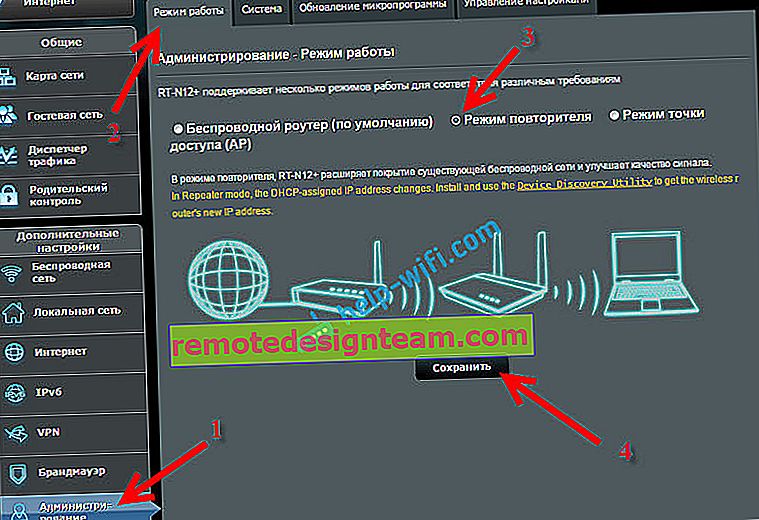
ستظهر نافذة بها قائمة بشبكات Wi-Fi المتاحة. انقر فوق الشبكة التي تريد توسيعها.
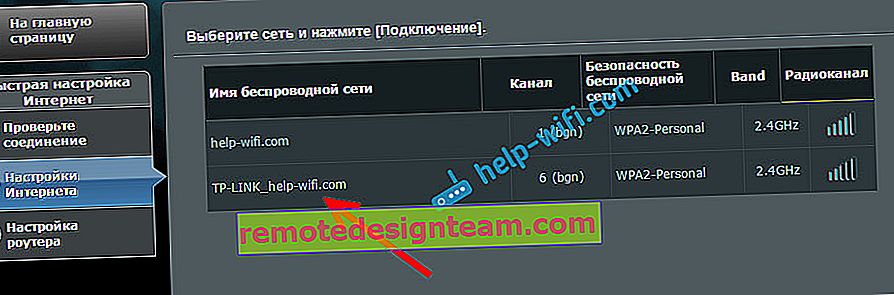
أدخل كلمة المرور لشبكة Wi-Fi الخاصة بك وانقر فوق الزر Connect .

اترك علامة اختيار بجوار استخدام الإعدادات الافتراضية ، وانقر على زر تطبيق .

نحن في انتظار انتهاء عملية الاتصال.

في النهاية ستظهر النافذة التالية:

بالمناسبة ، نعم ، تحقق مما إذا كان كابل الإنترنت متصلاً بمنفذ WAN الخاص بالموجه. فيما يتعلق بتغيير SSID ، لا يهم. ولكن الآن سنقوم بتحليل السؤال بعنوان IP الخاص بالموجه بمزيد من التفصيل. من حيث المبدأ ، كل شيء يعمل بالفعل. تقوم شركة Asus الخاصة بنا بنقل الشبكة. قد تلاحظ أنه لم يتبق سوى شبكة واحدة تحمل اسم جهاز التوجيه الرئيسي. ستتصل أجهزتك الآن بالشبكة بإشارة أقوى.
يمكنك وضع المكرر في غرفة لا تزال فيها إشارة التيار الكهربائي موجودة ولكنها ضعيفة. تأكد من أن الإشارة كافية ، وإلا فلن يتمكن المكرر من الاتصال بالشبكة وتضخيمها. بعد إيقاف تشغيل / تشغيل المكرر ، سيتم تشغيل امتداد الشبكة تلقائيًا. ستكون جميع الأجهزة المتصلة على نفس الشبكة.
كيف تدخل إعدادات Asus التي تعمل كمكرر؟
عندما يكون جهاز التوجيه في وضع التكرار ، لن تكون الإعدادات في 192.168.1.1 متاحة . تمت كتابة هذا في النافذة أثناء عملية الإعداد.
وذلك لأن جهاز التوجيه الرئيسي يقوم تلقائيًا بتعيين عنوان IP للمكرر. هناك ثلاث طرق للدخول إلى لوحة التحكم الخاصة بالمكرر:
- اكتب router.asus.com في شريط عنوان المتصفح وانتقل إليه. سترى صفحة Asus ، والتي ستبحث عن عنوان IP لجهاز التوجيه الخاص بنا. وفقًا للفكرة ، يجب أن تظهر نتيجة ، ويجب فتح صفحة بها إعدادات. ربما يعمل. ولكن ، لم تتمكن الخدمة من التعرف على جهاز Asus RT-N12 + الخاص بي. ربما تنجح.
- قامت Asus بإنشاء أداة مساعدة خاصة "Discovery" والتي تكتشف عنوان IP الخاص بالمكرر. إنه يعمل بشكل رائع. قم بتنزيله (يمكنك استخدام هذا الرابط) وتثبيته وتشغيله. انقر فوق الزر بحث . يجب أن يظهر جهاز التوجيه الخاص بنا في القائمة. حدده وانقر فوق التكوين . سيتم فتح صفحة الإعدادات على الفور في المتصفح.
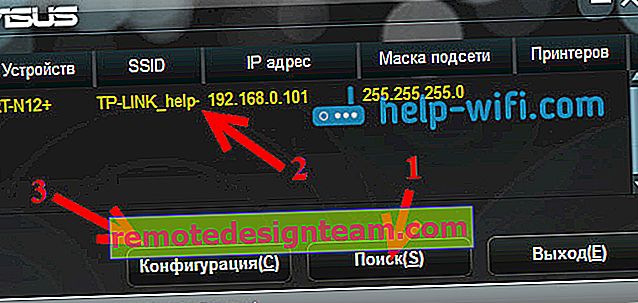 إذا كانت لديك أي مشاكل ، فقم بإيقاف تشغيل برنامج مكافحة الفيروسات أو جدار الحماية. يمكنهم منع عمليات البحث.
إذا كانت لديك أي مشاكل ، فقم بإيقاف تشغيل برنامج مكافحة الفيروسات أو جدار الحماية. يمكنهم منع عمليات البحث. - حسنًا ، الطريقة الثالثة هي الانتقال إلى إعدادات جهاز التوجيه الرئيسي ، تقريبًا إلى علامة تبويب قائمة العميل ، والعثور على مكررنا هناك ورؤية عنوان IP الخاص به (والذي يمكنك من خلاله فتح صفحة الإعدادات). على سبيل المثال ، يمكن عرض هذه المعلومات على TP-link في علامة التبويب قائمة عملاء DHCP - DHCP.
آمل أن يكون أحد الخيارات يعمل معك.
كيفية إيقاف "المكرر" وإعادة جهاز التوجيه إلى التشغيل العادي؟
إذا كنت بحاجة إلى جهاز توجيه لاستخدامه للغرض المقصود منه ، فهذا يكفي في الإعدادات ، في علامة تبويب الإدارة نفسها ، حدد وضع تشغيل جهاز التوجيه اللاسلكي (افتراضيًا) ، وانقر فوق الزر حفظ .
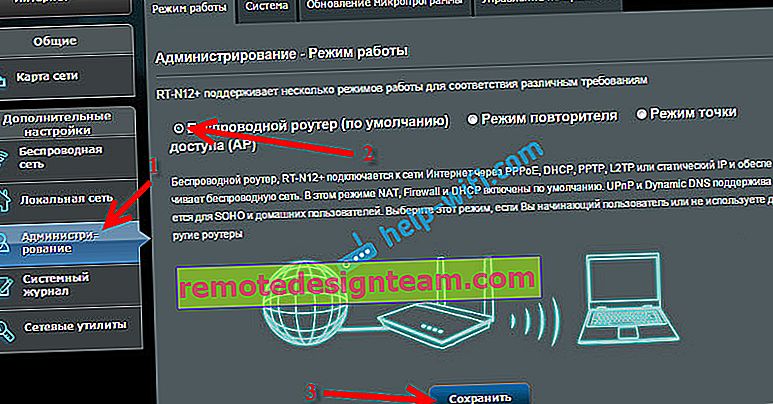
ستظهر نافذة تحتاج فيها إلى تحديد اسم شبكة Wi-Fi الجديدة وكلمة المرور.
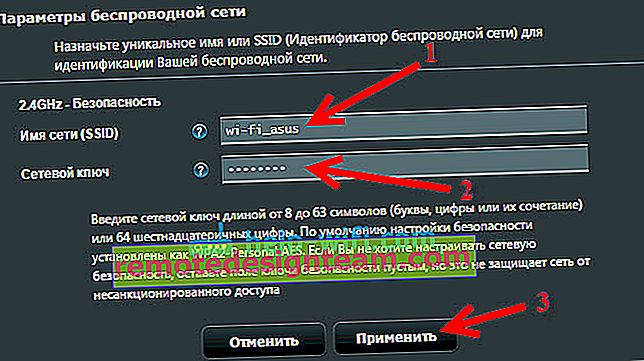
سيتم إعادة تشغيل جهاز التوجيه. يمكن الوصول إلى الإعدادات بالفعل على العنوان القياسي 192.168.1.1 .
إذا لم تنجح في ضبط وضع التشغيل العادي لجهاز التوجيه بهذه الطريقة ، أو لم تتمكن من إدخال الإعدادات ، فيمكنك إعادة تعيين الإعدادات وفقًا لهذه التعليمات.
حسنًا ، هذه كل الإعدادات. يبدو أنه فاته شيء. اترك جميع الأسئلة والنصائح والتعليقات وما إلى ذلك في التعليقات على هذه المقالة.
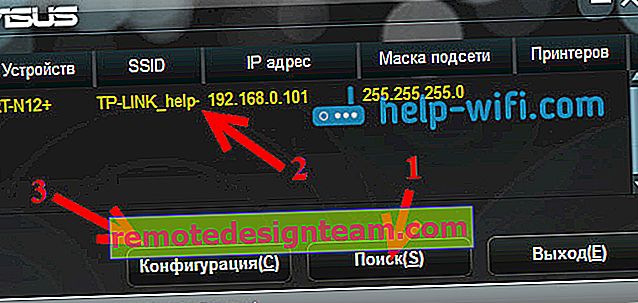 إذا كانت لديك أي مشاكل ، فقم بإيقاف تشغيل برنامج مكافحة الفيروسات أو جدار الحماية. يمكنهم منع عمليات البحث.
إذا كانت لديك أي مشاكل ، فقم بإيقاف تشغيل برنامج مكافحة الفيروسات أو جدار الحماية. يمكنهم منع عمليات البحث.








